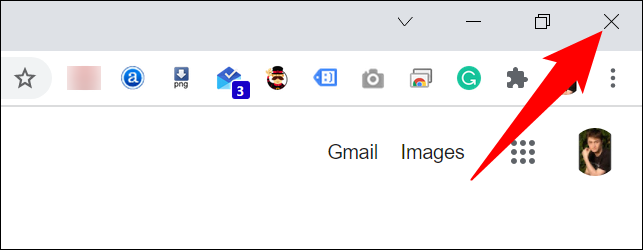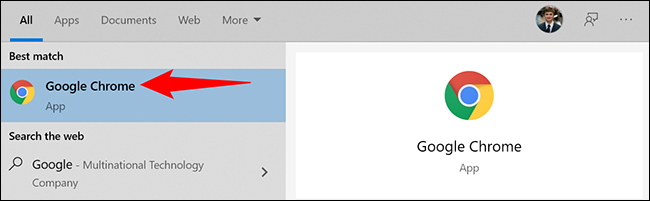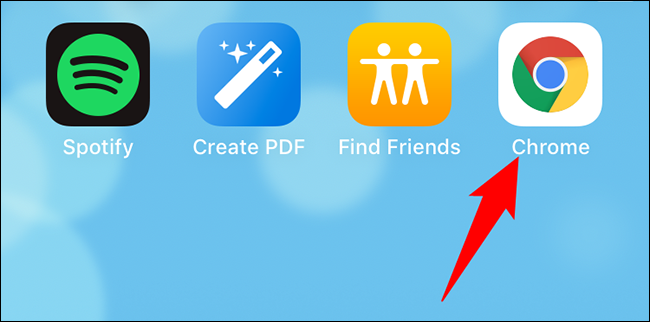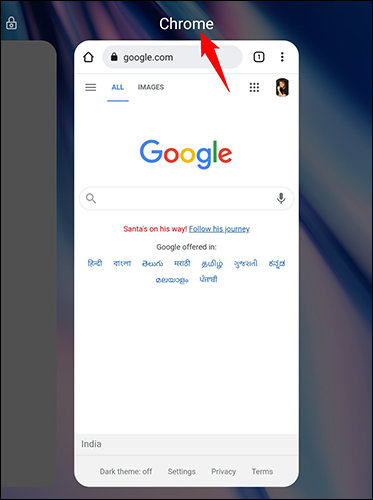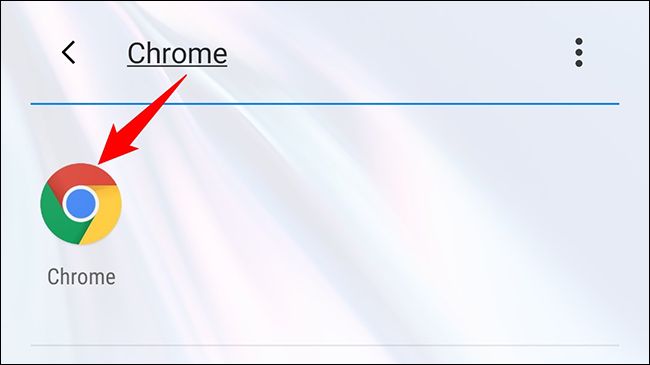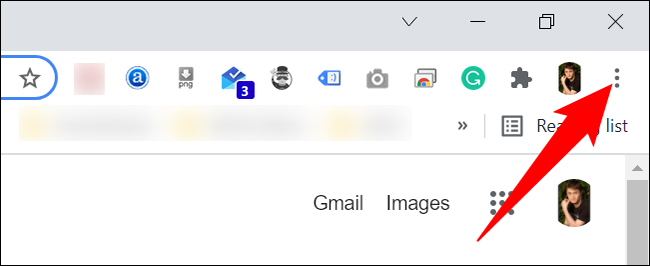ວິທີການປິດເປີດ Google Chrome ຄືນໃໝ່
ຊ່ວຍໃຫ້ທ່ານເລີ່ມຕົ້ນໃຫມ່ ກູໂກ Chrome ມັນແກ້ໄຂຂໍ້ຜິດພາດເລັກນ້ອຍແລະເປີດໃຊ້ບາງສ່ວນຂະຫຍາຍໃນຕົວທ່ອງເວັບ. ມັນງ່າຍທີ່ຈະປິດ ແລະເປີດ Chrome ຄືນໃໝ່ໃນເດັສທັອບ ແລະອຸປະກອນມືຖື, ແລະພວກເຮົາຈະສະແດງໃຫ້ທ່ານເຫັນວິທີ.
ຣີສະຕາດ Google Chrome ໂດຍໃຊ້ຄຳສັ່ງແຖບທີ່ຢູ່
ໃນໂທລະສັບເດັສທັອບ ແລະ Android, Chrome ສະເໜີຄຳສັ່ງສະເພາະເພື່ອປິດ ແລະເປີດໂປຣແກຣມທ່ອງເວັບຄືນໃໝ່. ແຕ່ຫນ້າເສຍດາຍ, ຄໍາສັ່ງນີ້ບໍ່ເຮັດວຽກຢູ່ໃນ Chrome ໃນ iPhone ແລະ iPad.
ເພື່ອໃຊ້ມັນ, ເລືອກແຖບທີ່ຢູ່ໃນ Chrome ແລະພິມຄໍາສັ່ງຕໍ່ໄປນີ້. ຈາກນັ້ນກົດ Enter:
ຄຳ ເຕືອນ: ບັນທຶກວຽກທີ່ບໍ່ໄດ້ບັນທຶກໄວ້ຂອງທ່ານໃນຕົວທ່ອງເວັບຍ້ອນວ່າການແລ່ນຄໍາສັ່ງປິດແຖບທີ່ເປີດທັງຫມົດ.
chrome: // restart
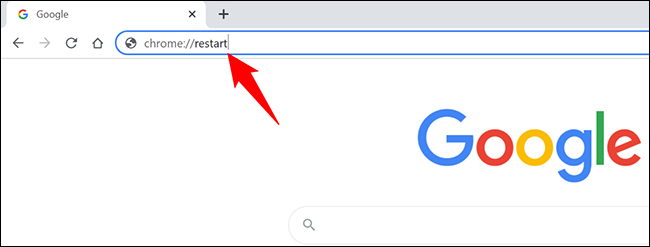
Chrome ຈະຖືກປິດແລະຫຼັງຈາກນັ້ນເປີດຄືນໃຫມ່ໃນທັນທີ. ຖ້າທ່ານຕ້ອງການຟື້ນຟູແຖບປິດ, ເບິ່ງ ພາກສຸດທ້າຍ ໃນຄູ່ມືນີ້.
ຣີສະຕາດ Google Chrome ແບບດັ້ງເດີມ
ໃນແບບດັ້ງເດີມ, ເຈົ້າປິດ Chrome ຄືກັບທີ່ເຈົ້າໃຊ້ແອັບພລິເຄຊັນອື່ນທີ່ຕິດຕັ້ງຢູ່ໃນ desktop ຫຼືອຸປະກອນມືຖືຂອງເຈົ້າ. ຈາກນັ້ນ, ເປີດມັນອີກຄັ້ງ.
ປິດ ແລະເປີດ Chrome ຄືນໃໝ່ໃນ Windows, Linux, ແລະ Chromebook
ເພື່ອອອກແລະຫຼັງຈາກນັ້ນເປີດ Chrome ຄືນໃໝ່ ໃນ Windows PC, Linux, ຫຼື Chromebook ຂອງທ່ານ, ໃຫ້ຄລິກທີ່ໄອຄອນ "X" ໃນມຸມຂວາເທິງຂອງ Chrome. ນີ້ຈະປິດຕົວທ່ອງເວັບ.
ເພື່ອເປີດ Chrome ດຽວນີ້, ໃຫ້ຊອກຫາ “Chrome” ໃນລິ້ນຊັກແອັບ ແລະເລືອກມັນ. ນີ້ເປີດຕົວທ່ອງເວັບຄືນ.
ປິດ ແລະເປີດ Chrome ຄືນໃໝ່ໃນ Mac ຂອງທ່ານ
ເພື່ອອອກຈາກ Chrome ໃນ Mac, ໃນມຸມຊ້າຍເທິງຂອງ Chrome, ຄລິກ Chrome > ອອກຈາກ Google Chrome. ຕໍ່ໄປ, restart Chrome ໂດຍການເປີດ Spotlight (ໂດຍໃຊ້ Command + Spacebar), ພິມ "Chrome", ແລະເລືອກ "Chrome" ໃນຜົນການຄົ້ນຫາ.
ປິດ ແລະເປີດ Chrome ຄືນໃໝ່ໃນ iPhone X ຫຼືໃໝ່ກວ່າ ແລະ iPad
ເພື່ອປິດແອັບ Chrome ໃນ iPhone X ຂອງທ່ານ ຫຼືໃໝ່ກວ່າ, ຫຼື iPad, ໃຫ້ປັດຂຶ້ນຈາກລຸ່ມສຸດຂອງໜ້າຈໍໂທລະສັບຂອງທ່ານ. ຊອກຫາ Chrome ໃນລາຍຊື່ຂອງແອັບຯ ແລະປັດຂຶ້ນເທິງມັນ. ຈາກນັ້ນເປີດ Chrome ຄືນໃໝ່ໂດຍການຄລິກໃສ່ມັນຢູ່ໃນໜ້າຈໍຫຼັກຂອງທ່ານ.
ປິດ ແລະເປີດ Chrome ຄືນໃໝ່ໃນ iPhone SE, iPhone 8 ຫຼືກ່ອນໜ້ານັ້ນ
ຖ້າທ່ານກໍາລັງໃຊ້ iPhone SE, iPhone 8, ຫຼື iPhone ຮຸ່ນກ່ອນຫນ້າ, ກົດປຸ່ມຫນ້າທໍາອິດສອງຄັ້ງເພື່ອເບິ່ງແອັບຯຫຼ້າສຸດຂອງທ່ານ. ຊອກຫາ Chrome ທີ່ນີ້ ແລະປັດໃສ່ມັນເພື່ອປິດມັນ.
ຕໍ່ໄປ, ໃຫ້ຄລິກໃສ່ Chrome ໃນຫນ້າຈໍເຮືອນຂອງທ່ານເພື່ອເປີດຕົວທ່ອງເວັບ.
ປິດ ແລະເປີດ Chrome ຄືນໃໝ່ໃນ Android
ໃນ Android, ຢູ່ລຸ່ມສຸດຂອງໜ້າຈໍໂທລະສັບຂອງທ່ານ, ແຕະ ຫຼືແຕະປຸ່ມແອັບຫຼ້າສຸດ. ຊອກຫາ Chrome ໃນລາຍການ ແລະປັດໃສ່ມັນເພື່ອປິດມັນ.
ຕໍ່ໄປ, ຊອກຫາ Chrome ໃນລິ້ນຊັກແອັບ ແລະແຕະໃສ່ມັນເພື່ອເປີດມັນຄືນໃໝ່.
ກູ້ແຖບຄືນມາເມື່ອ Chrome ຣີສະຕາດ
ໃນມືຖືຂອງທ່ານ, Chrome ຈະຟື້ນຟູແທັບອັດຕະໂນມັດເມື່ອທ່ານເປີດຕົວທ່ອງເວັບຂອງທ່ານຄືນໃຫມ່. ແຕ່, ໃນຄອມພິວເຕີ desktop, ມັນບໍ່ໄດ້ເກີດຂຶ້ນໂດຍຄ່າເລີ່ມຕົ້ນແລະພຽງແຕ່ອາດຈະເປີດຫນ້າທໍາອິດຂອງທ່ານ.
ເພື່ອຟື້ນຟູແຖບທີ່ປິດດ້ວຍມືໃນ Chrome ໃນເດັສທັອບ, ຈາກນັ້ນເມື່ອ Chrome ຣີສະຕາດ, ໃຫ້ຄລິກທີ່ສາມຈຸດຢູ່ມຸມຂວາເທິງຂອງຕົວທ່ອງເວັບ.
ໃນເມນູທີ່ເປີດ, ເລືອກ ປະຫວັດ > X Marks > Restore Window. ນີ້, "X" ແມ່ນຈໍານວນຂອງແຖບທີ່ທ່ານໄດ້ເປີດ.
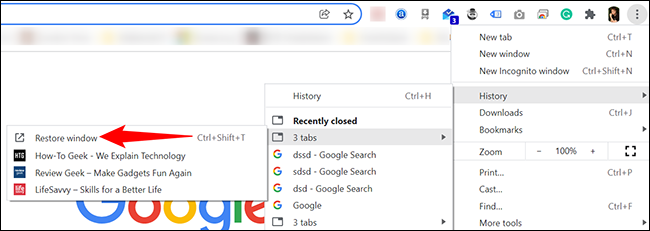
ນັ້ນຄືມັນ